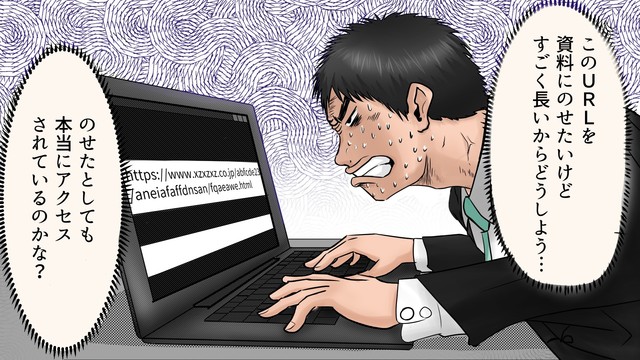Bitly(ビットリー)は無料のURL短縮サービス
「Bitly(ビットリー)」は無料で使えるURL短縮サービスです。長いURLが短くなれば、プレゼン資料や会議メモなどにアドレスを記載するときに、スッキリと載せることができます。
ビットリーのメリットやできることなどは以下記事でまとめているので、よろしければ先にご覧ください。
Bitly(ビットリー)でURLを短縮する方法
手順① Bitlyの公式サイトへアクセス
短縮したいURLを入力し、「Shorten」ボタンをクリックします。
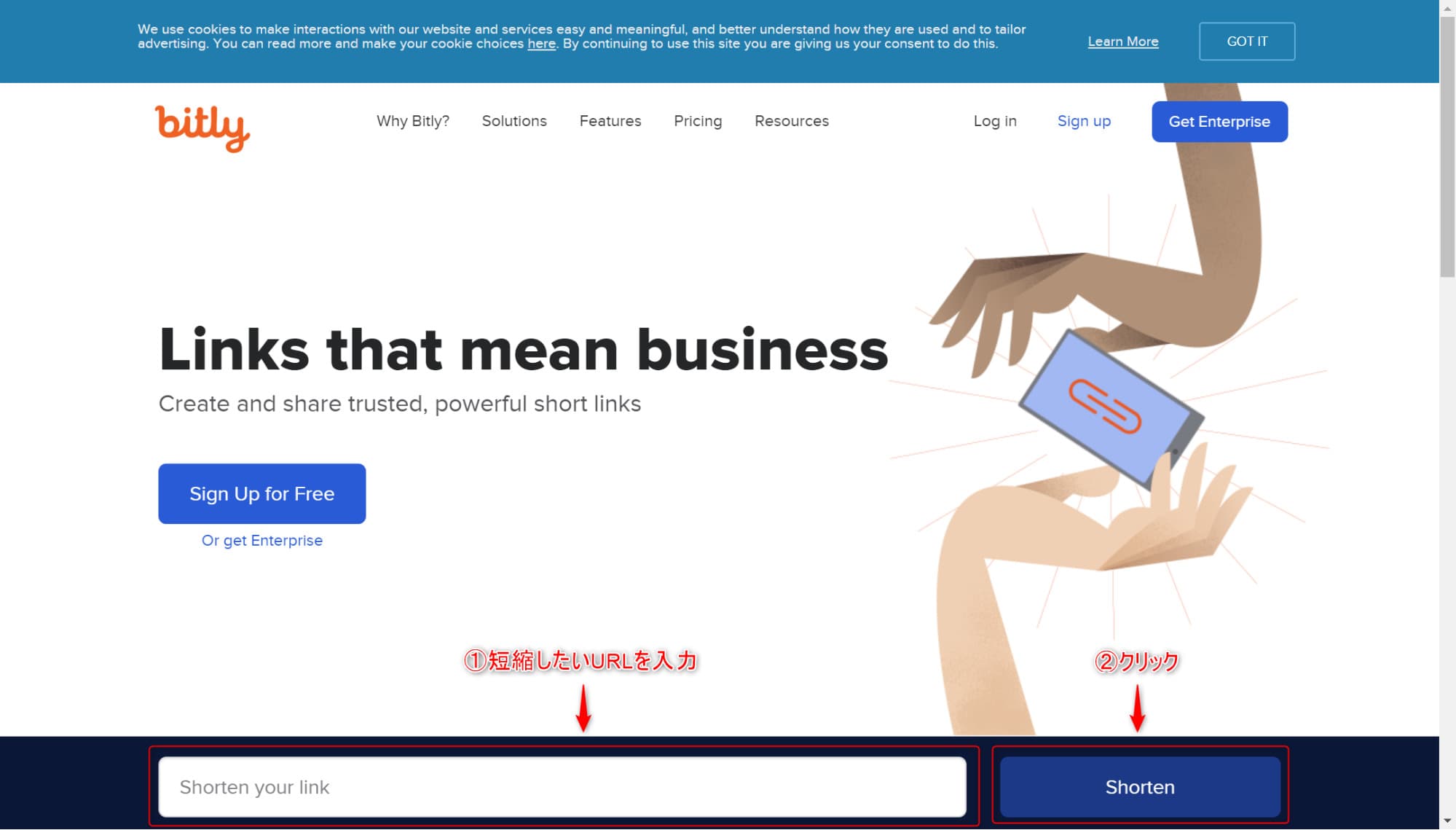
手順② 短縮されたURLをコピー
すぐに短くなったURLが表示されますので、「Copy」ボタンをクリックしてコピーします。そして、掲載したい場所(メールやチラシなど)にコピーした短縮URLを貼り付けます。
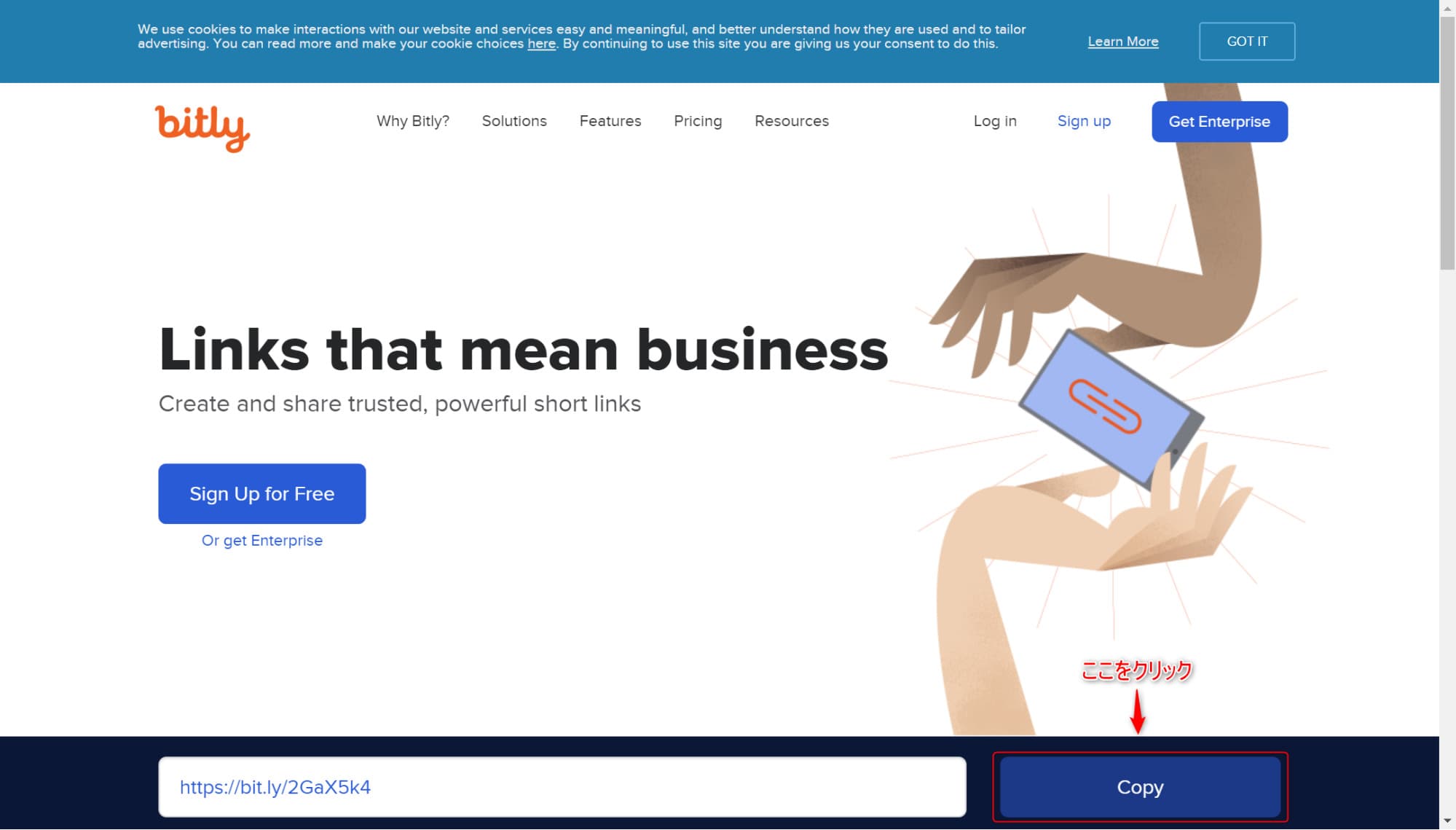
使い方はたったこれだけです。英語のサービスですが、とてもシンプルなので使いやすいですね。
過去に短縮したURLを再利用する方法
「まえに使ったURLをもう1回使いたい」という場合の使い方をご説明します。
まず、公式サイトの一番上に出ているポップアップメッセージが表示されている方は、「GOT IT」ボタンをクリックしてください(Cookieの許可がされていない場合に表示されます)。
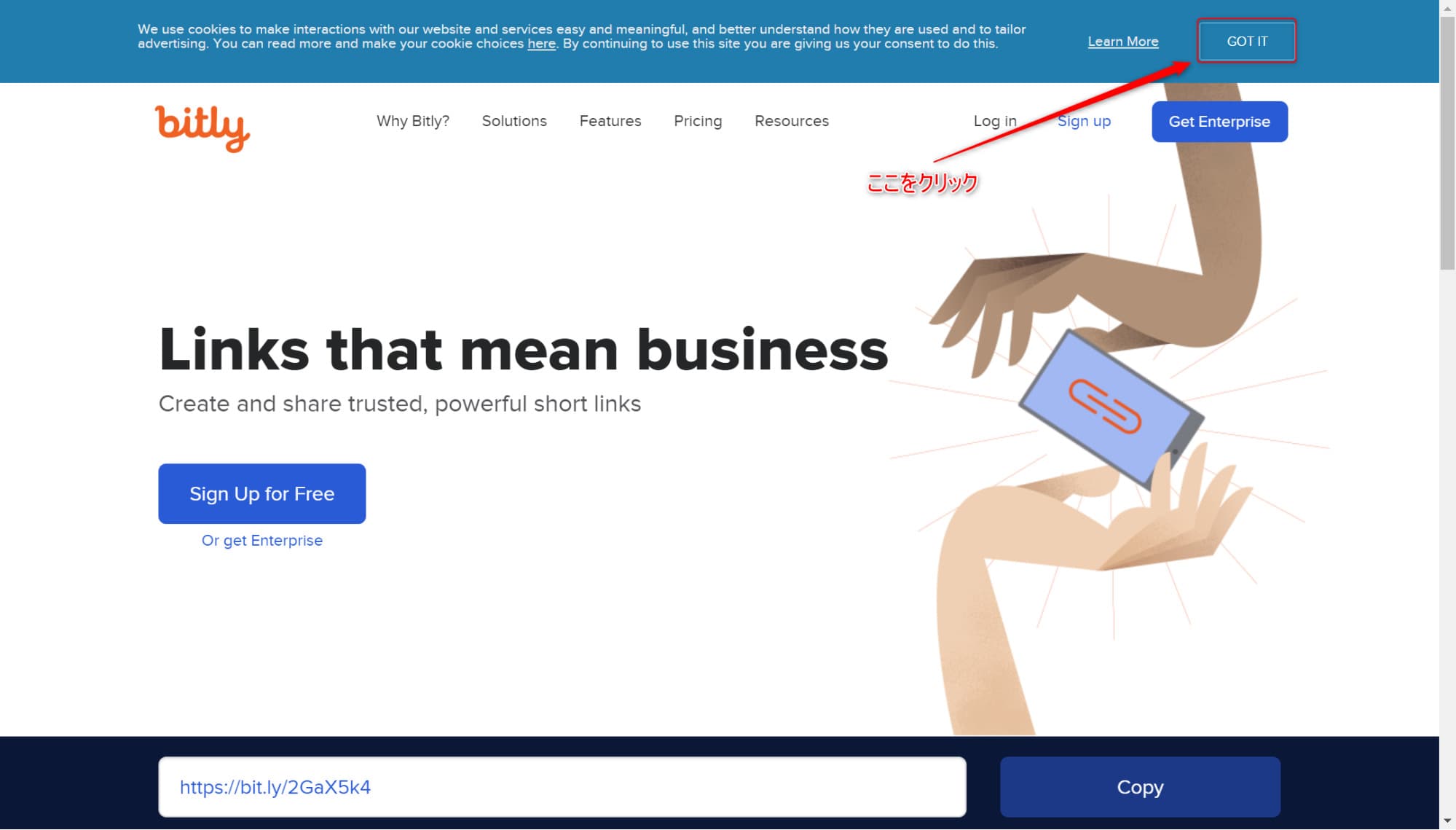
- 該当URL右側の「Copy」をクリック
- URLを載せたいところ (メールやチラシなど)に貼り付ける
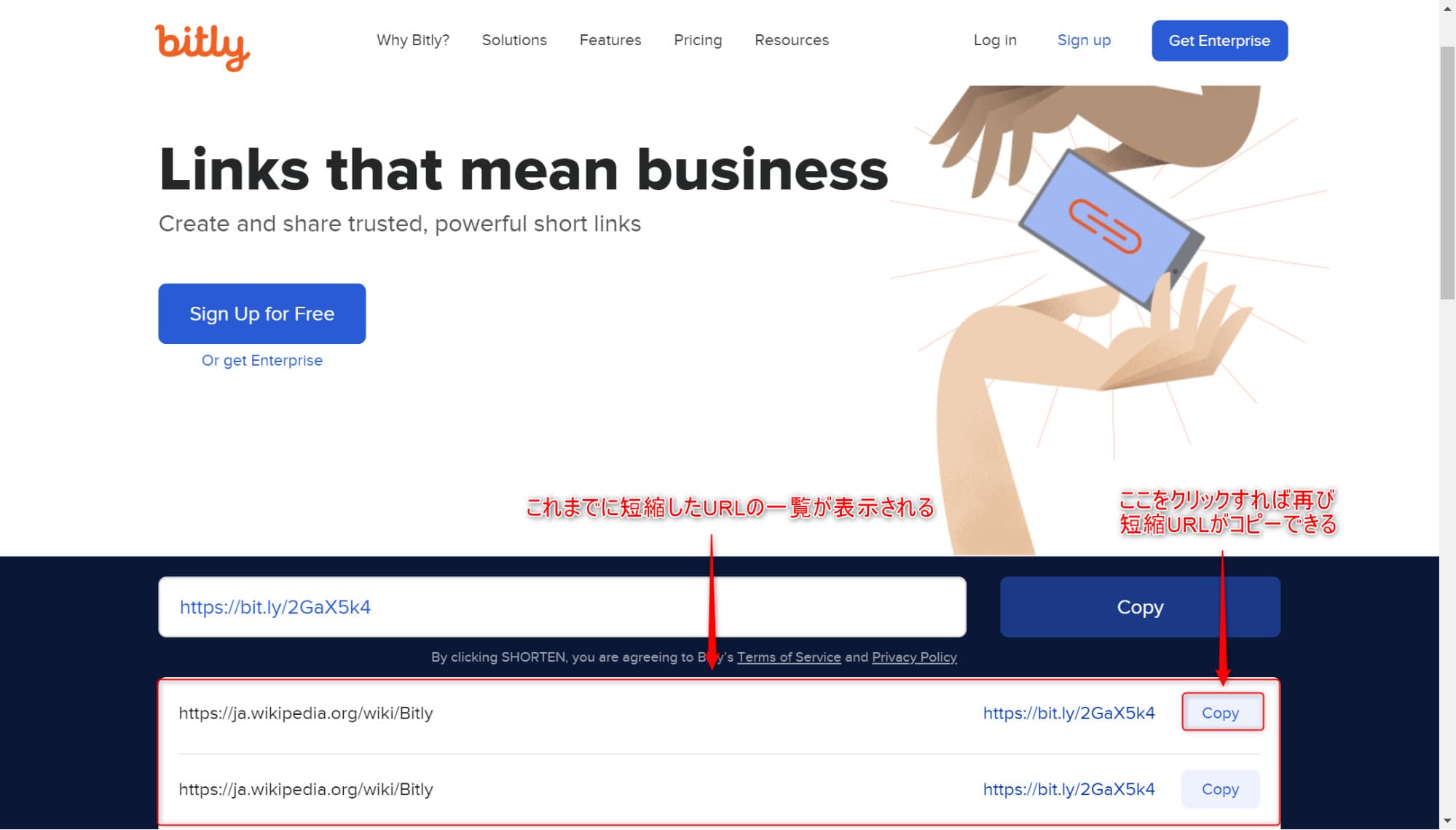
アクセス解析でクリック数を計測する方法
短縮したURLがどのくらいアクセスされているのか、どこで何回クリックされたのかを確認する使い方を解説します。
手順① サインアップ(アカウント作成)
アクセス解析機能を使うためにはBitlyのアカウントが必要になりますので、サインアップ(アカウント作成)を行います。
画面中央の左側にある「Sign Up for Free」ボタンをクリックしてください。

するとプラン一覧が表示されます。
無料のフリープランでアクセス解析機能が使えますので、左側にあるFREEの「Get Started to Free」ボタンをクリックします。
(Google,Facebook,Twitterなどのアカウントでサインインする場合)
(Google,Facebook,Twitterなどのアカウントでサインインする場合)
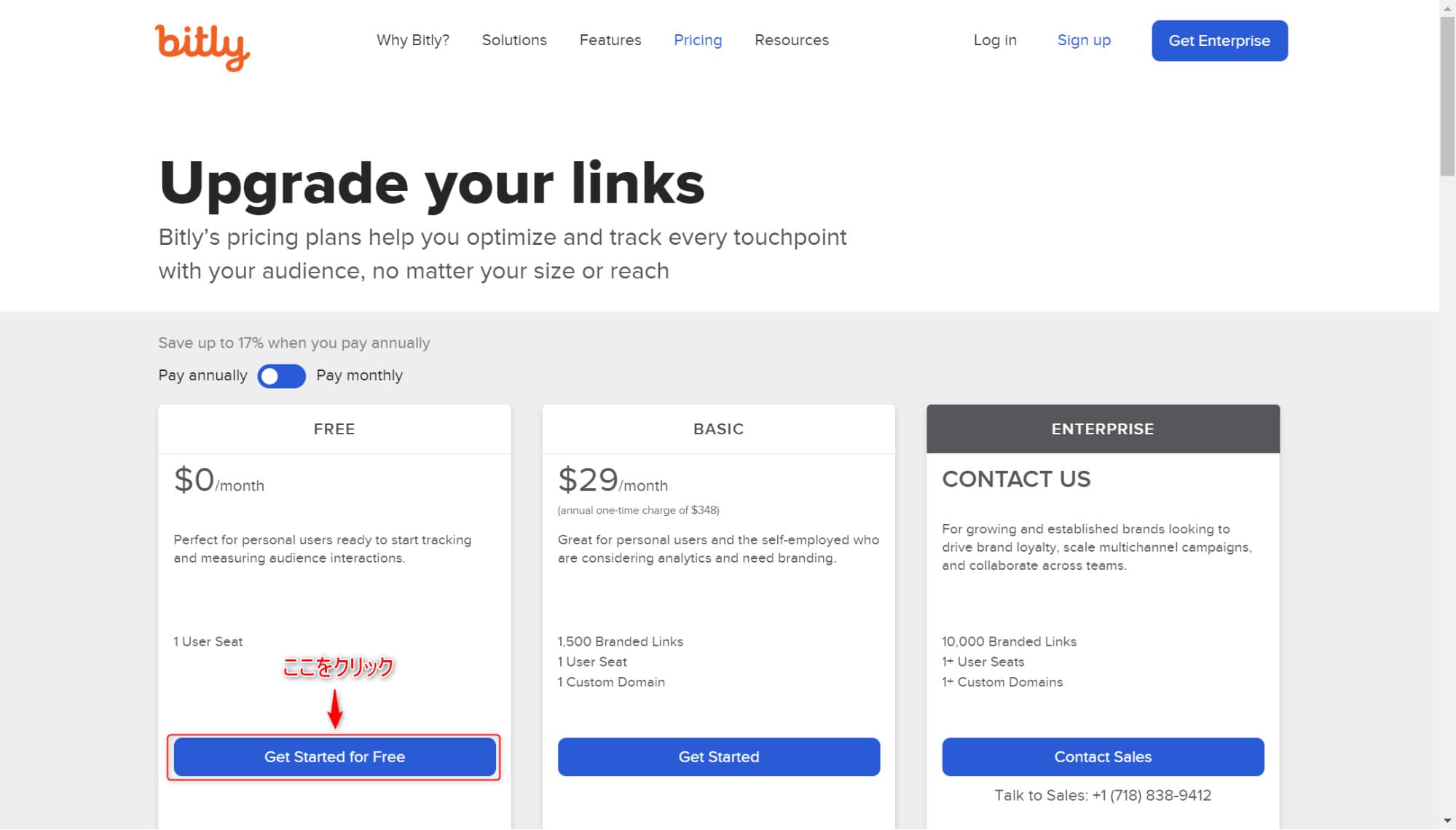
持っているSNSアカウントをクリックします。
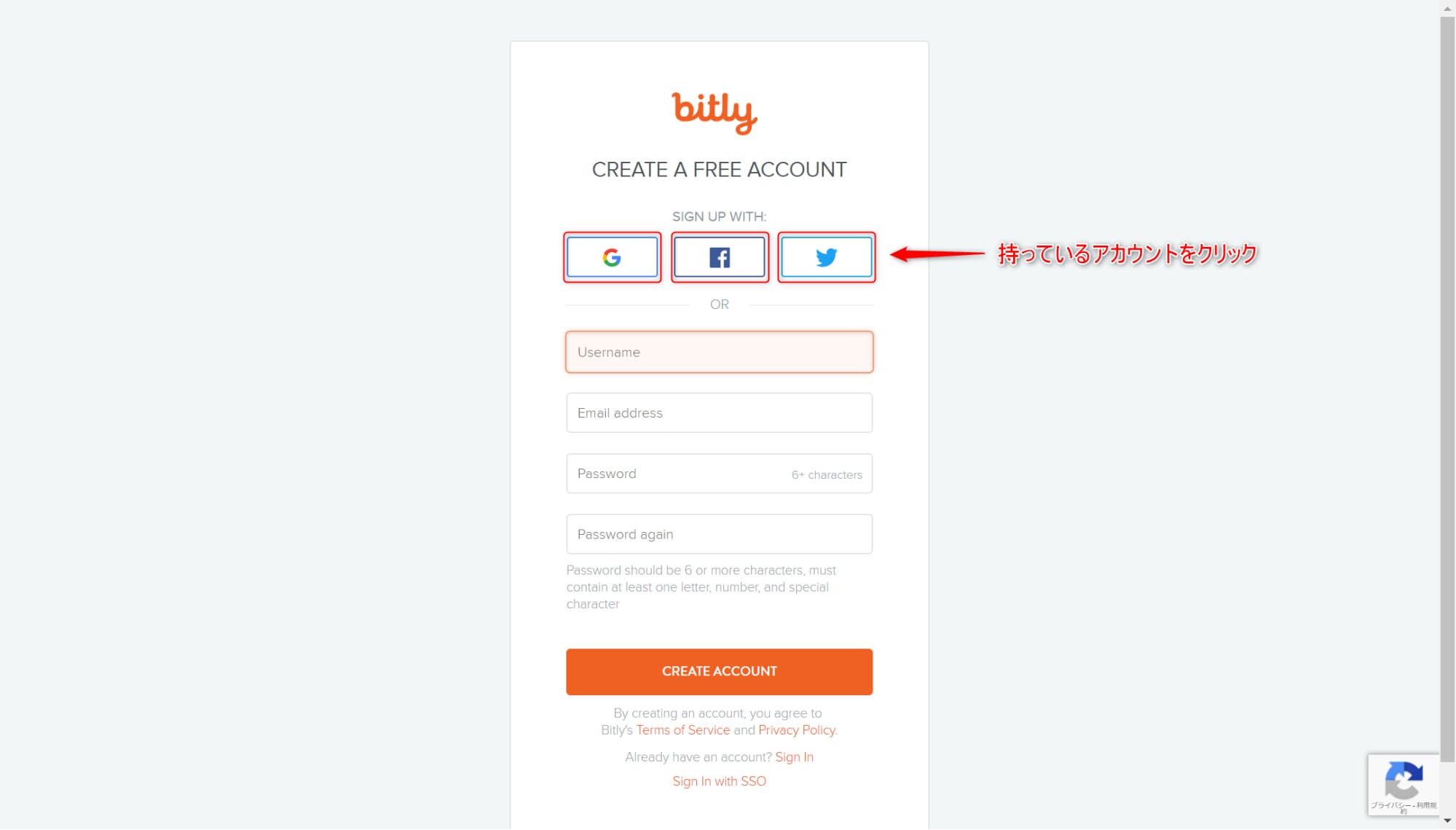
「CREATE NEW BITLY ACCOUNT」をクリックし、
- 名前
- メールドレス
- パスワード
を入力して「CREATE ACCOUNT」ボタンをクリックすればサインアップ終了です。
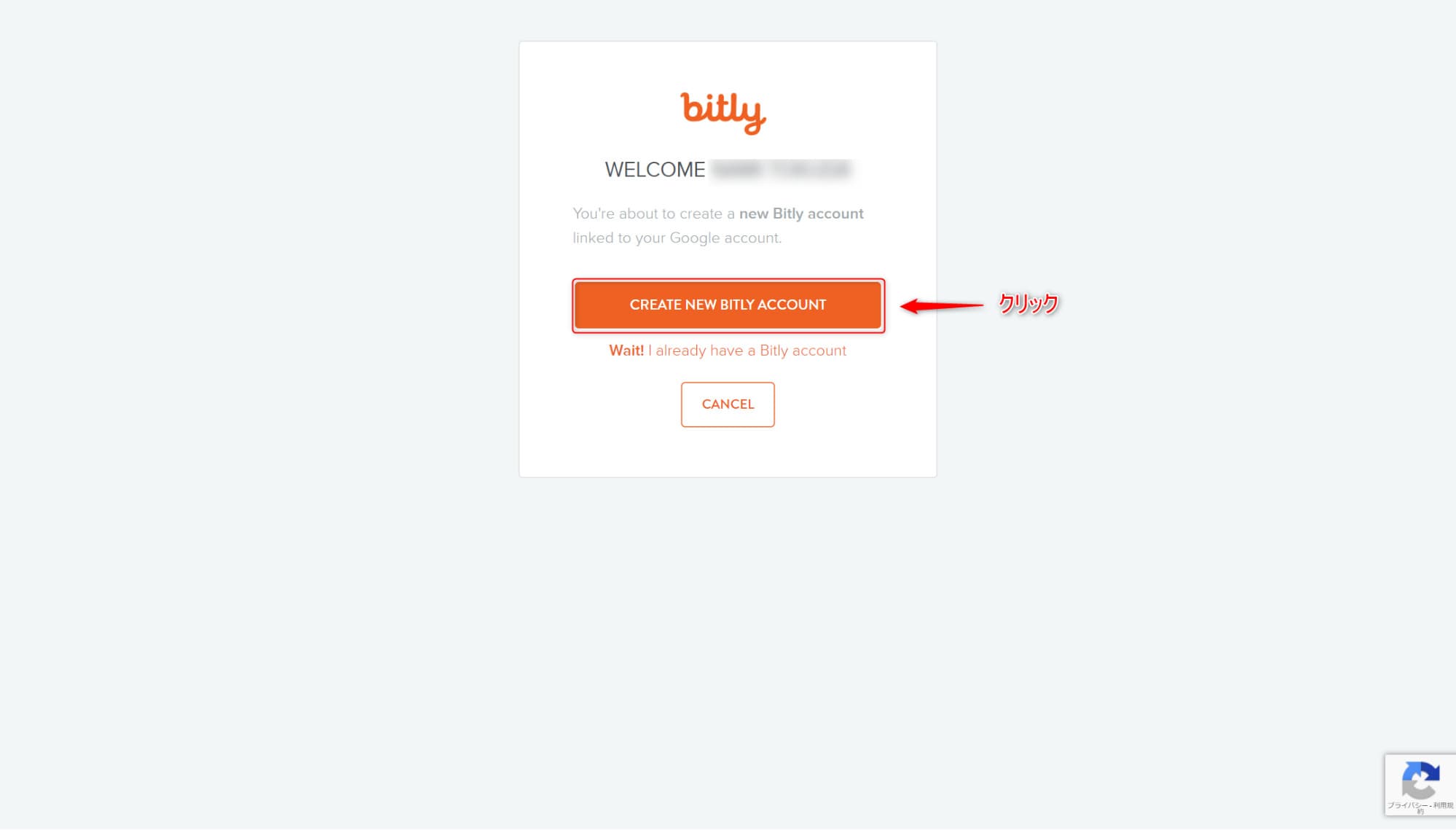
SNSアカウントがない場合は、メールアドレスだけでもアカウント作成できます。
- 名前
- メールドレス
- パスワード
を入力して「CREATE ACCOUNT」ボタンをクリックすると、登録用のメールが届きます。

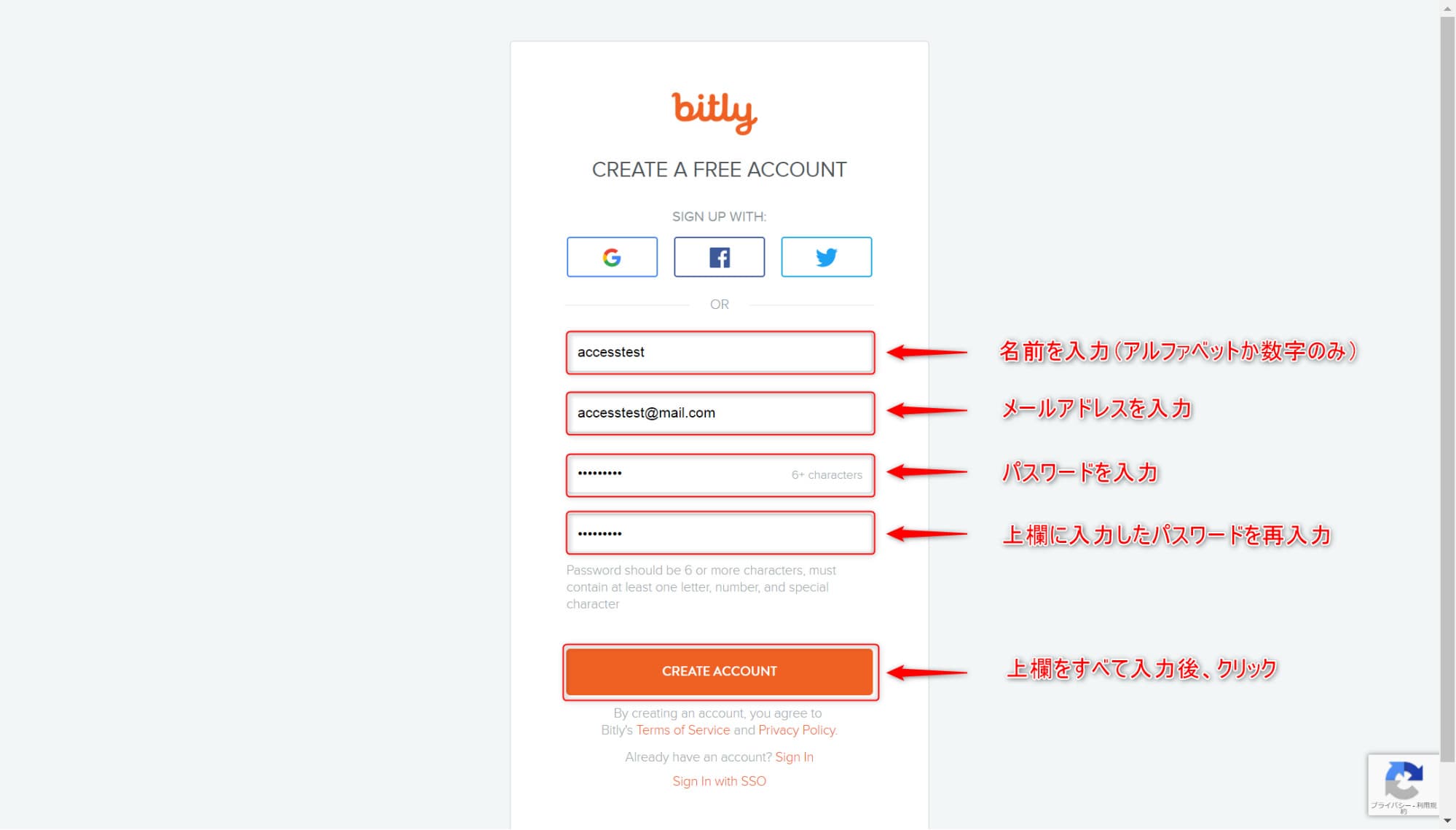
"Bitly Support"から届いたメールを開き、 「VERIFY YOUR EMAIL」ボタンをクリックすればアカウント作成の完了です。
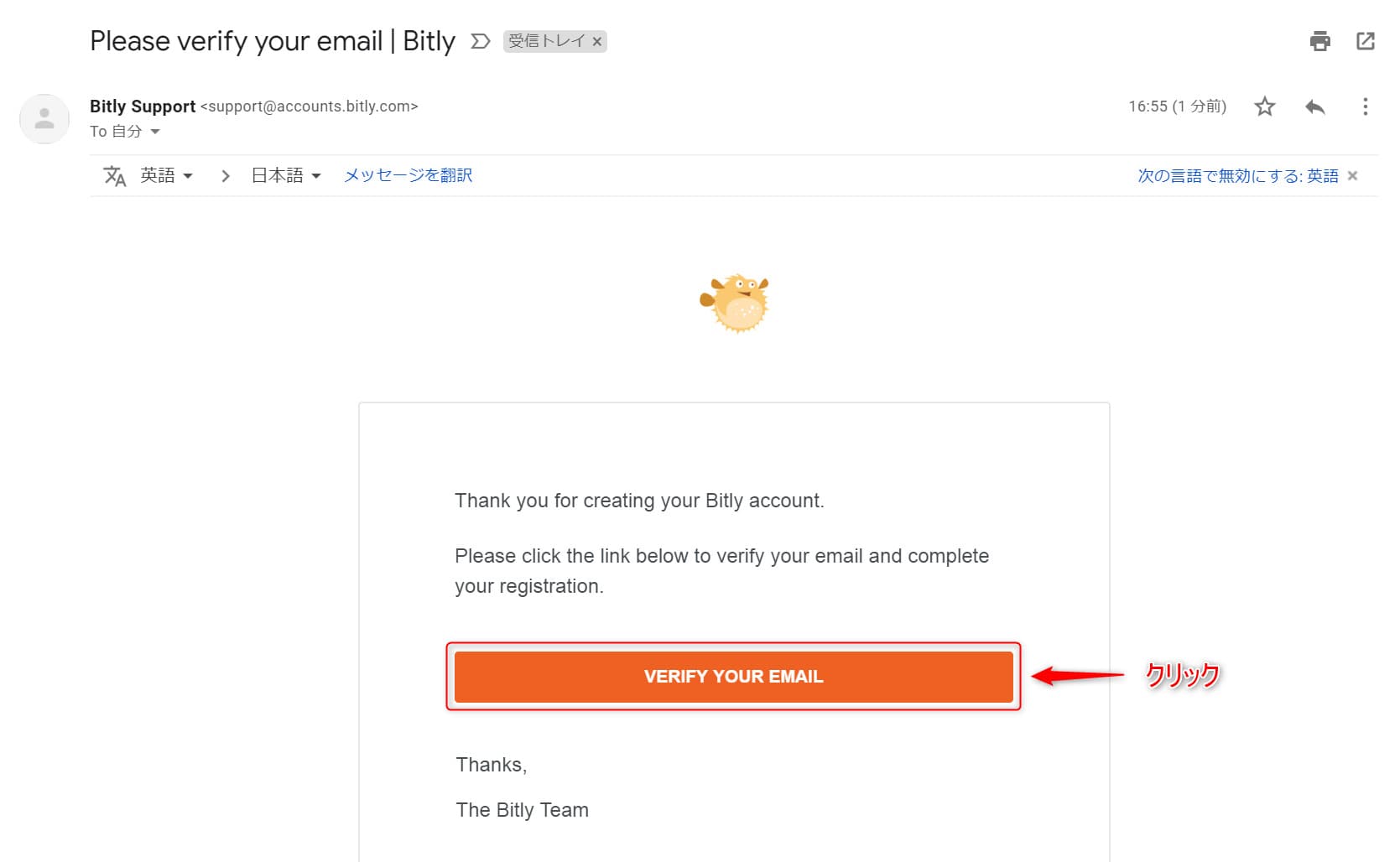
手順② 管理画面から短縮URLを作成する方法
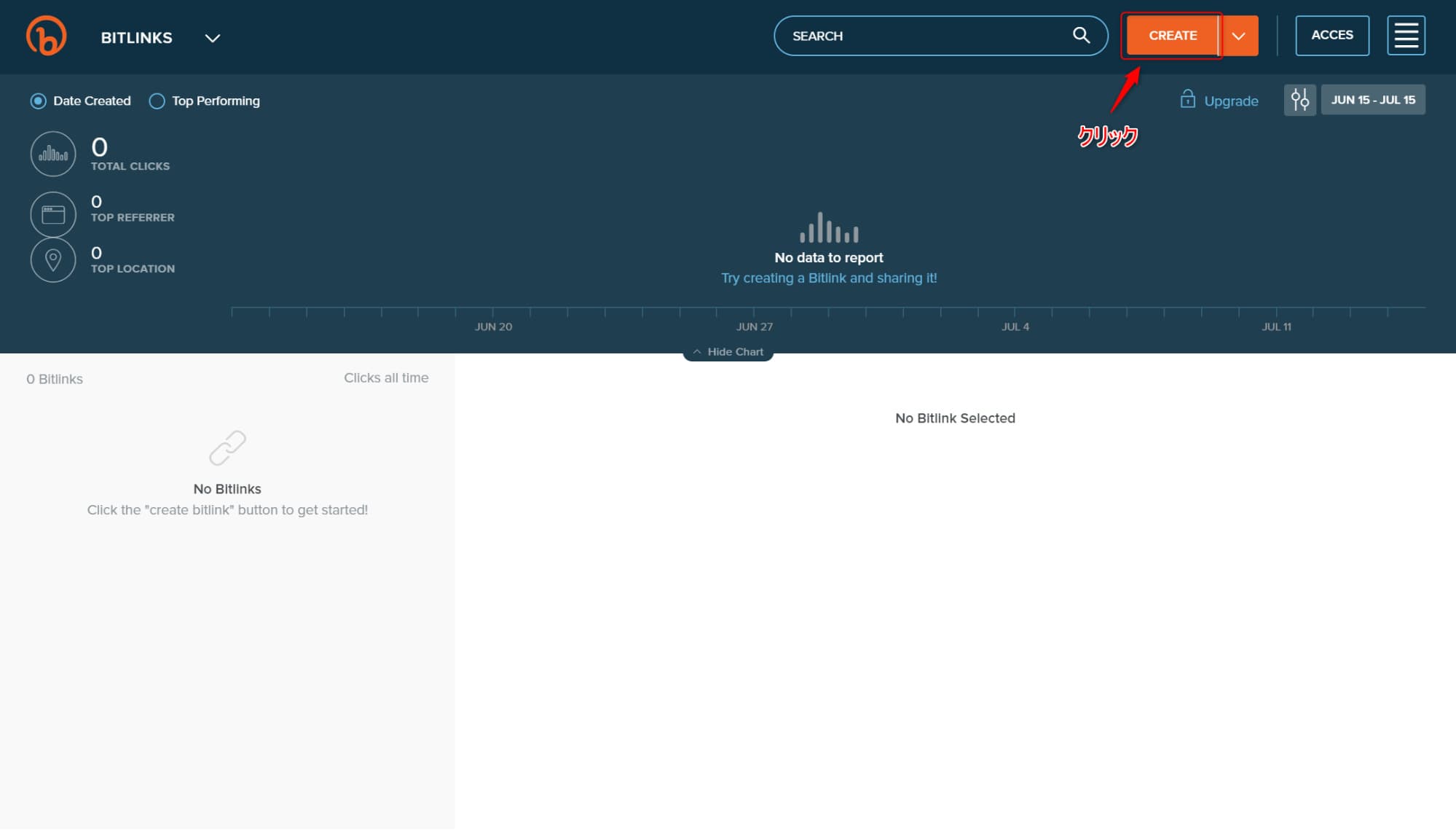
- 右上の「CREATE」をクリック
- 短縮したいURLを貼り付け
- 「CREATE」をクリック
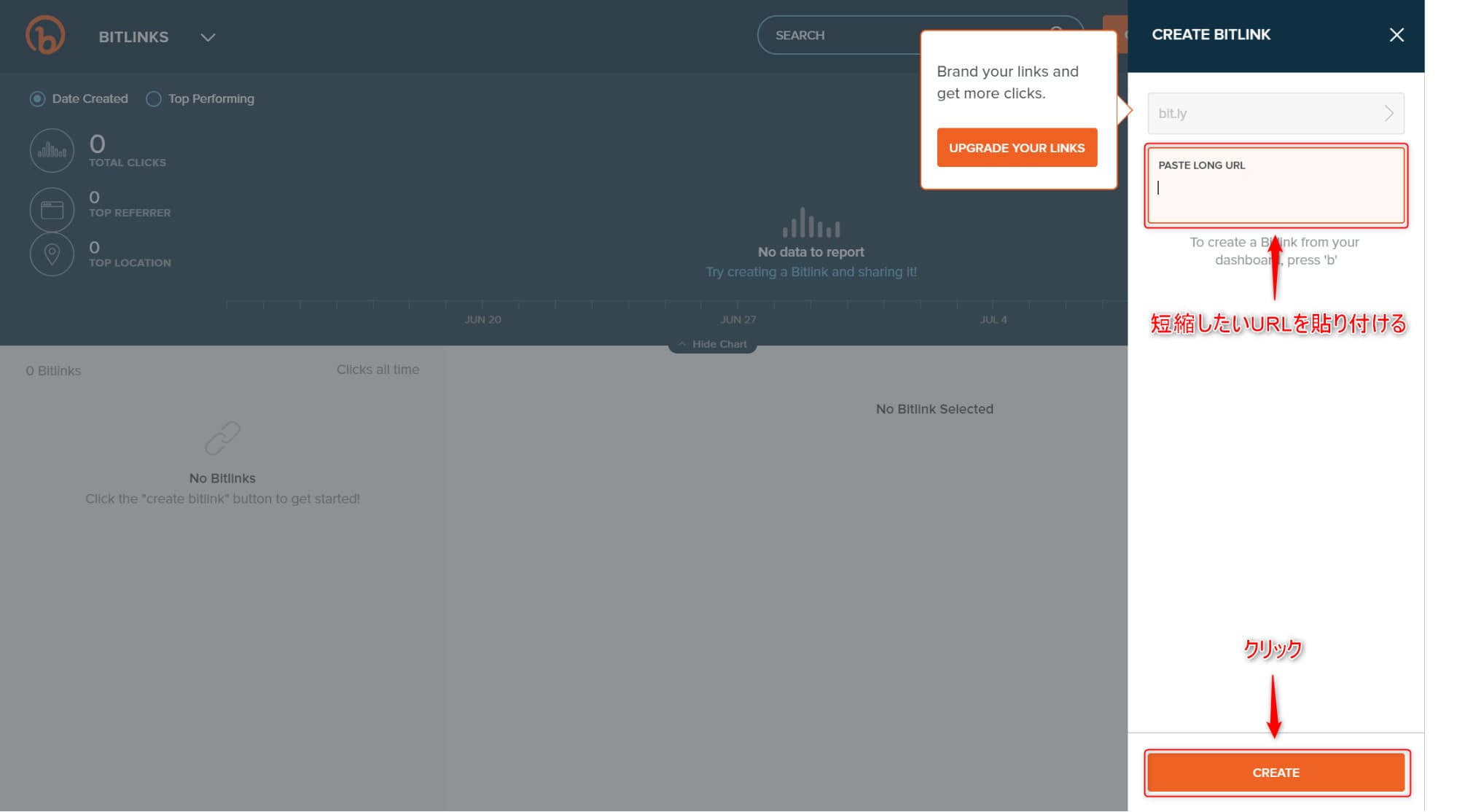
- ランダムに表示されたURLをカスタマイズ
- 「SAVE」をクリック
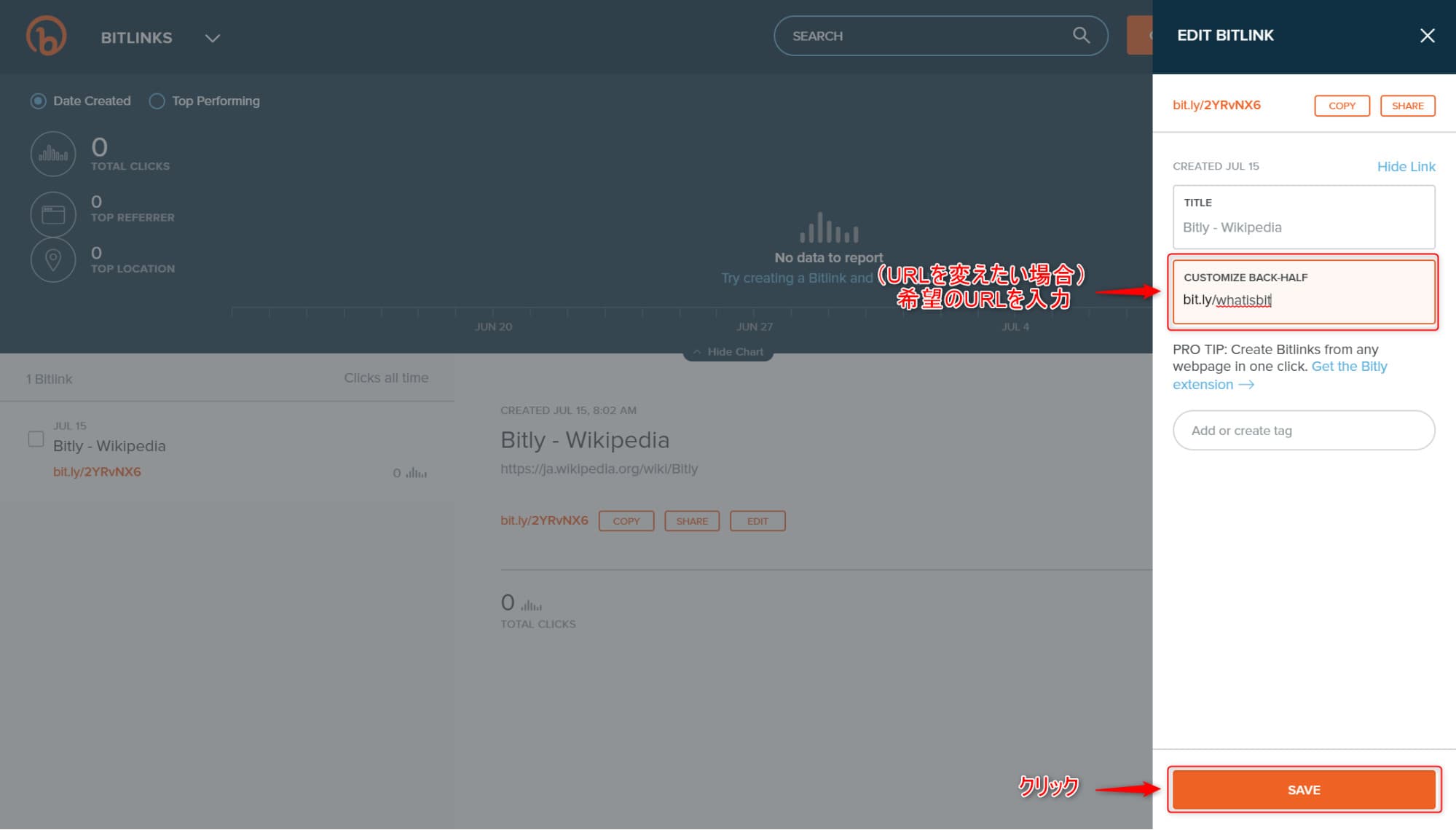
- 「Copy」をクリック
- URLを載せたいところ (メールやチラシなど)に貼り付ける
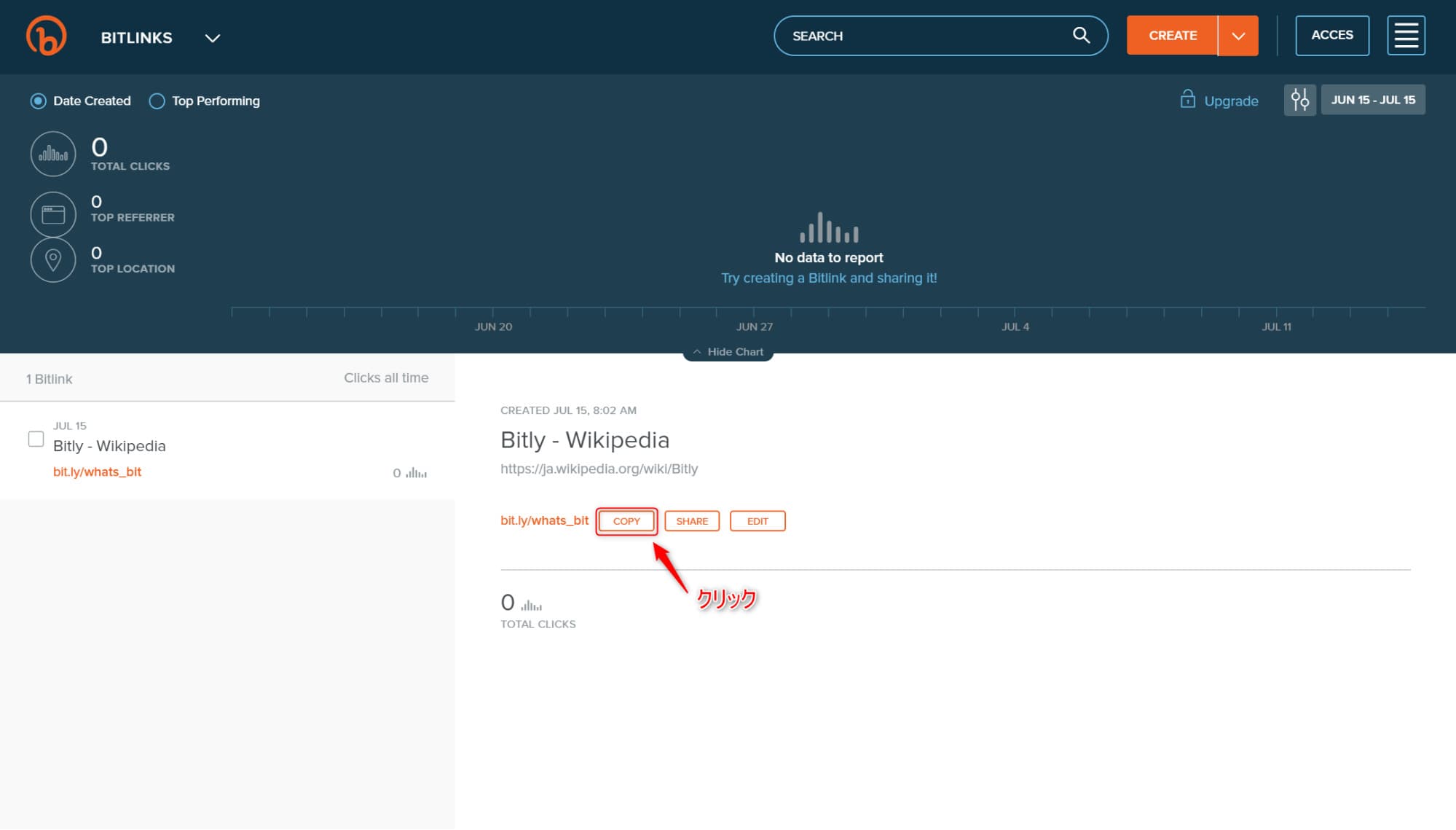
手順③ 計測されたクリック数を確認する
- 上部分で日別のデータを確認
- 下部分で時間別のデータを確認
- 日別のデータは「Hide Chart」をクリックして表示を小さくできる
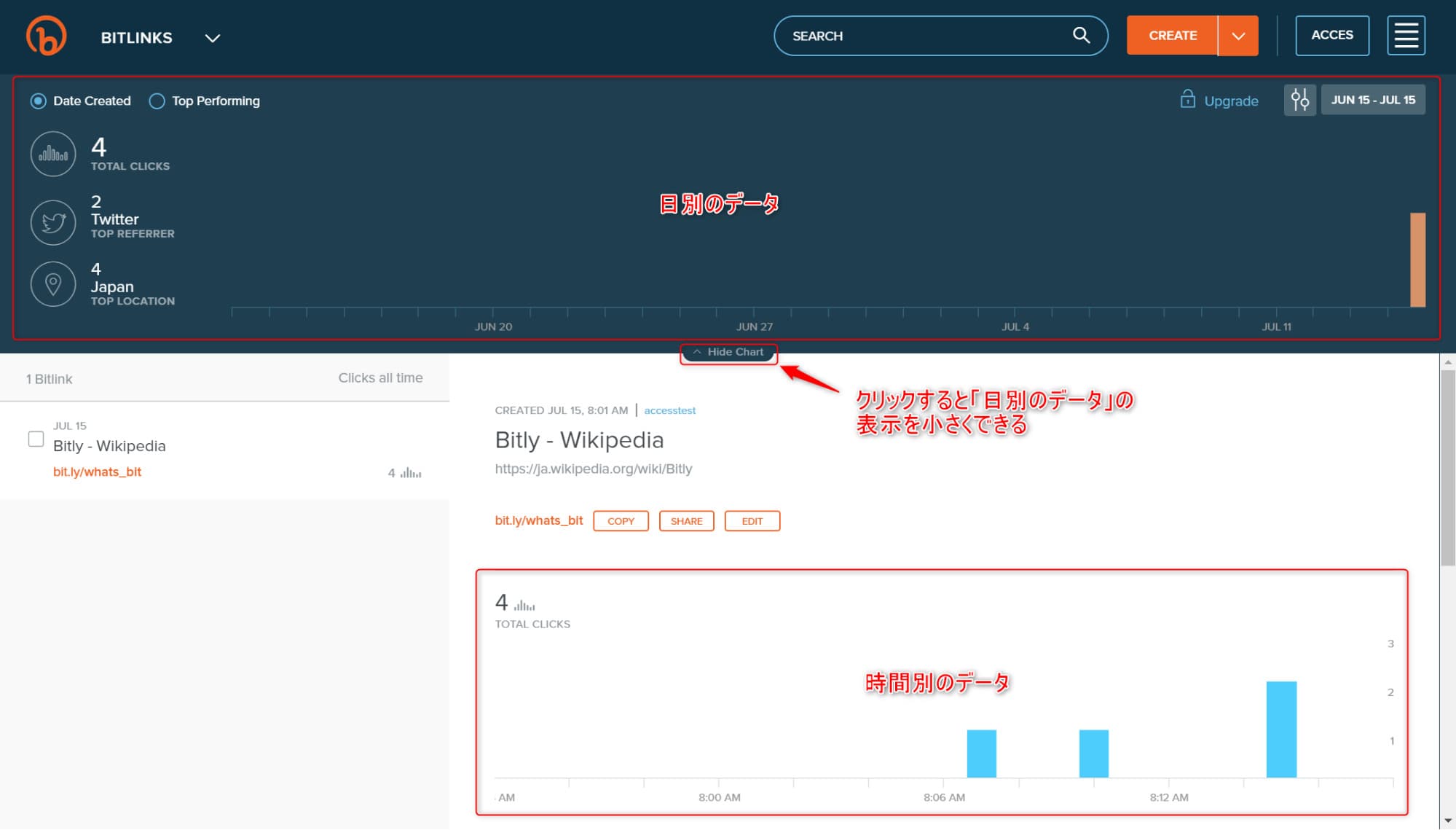
- 左側で流入元別の割合を確認
- 右側で国別の割合を確認
下にスクロールする

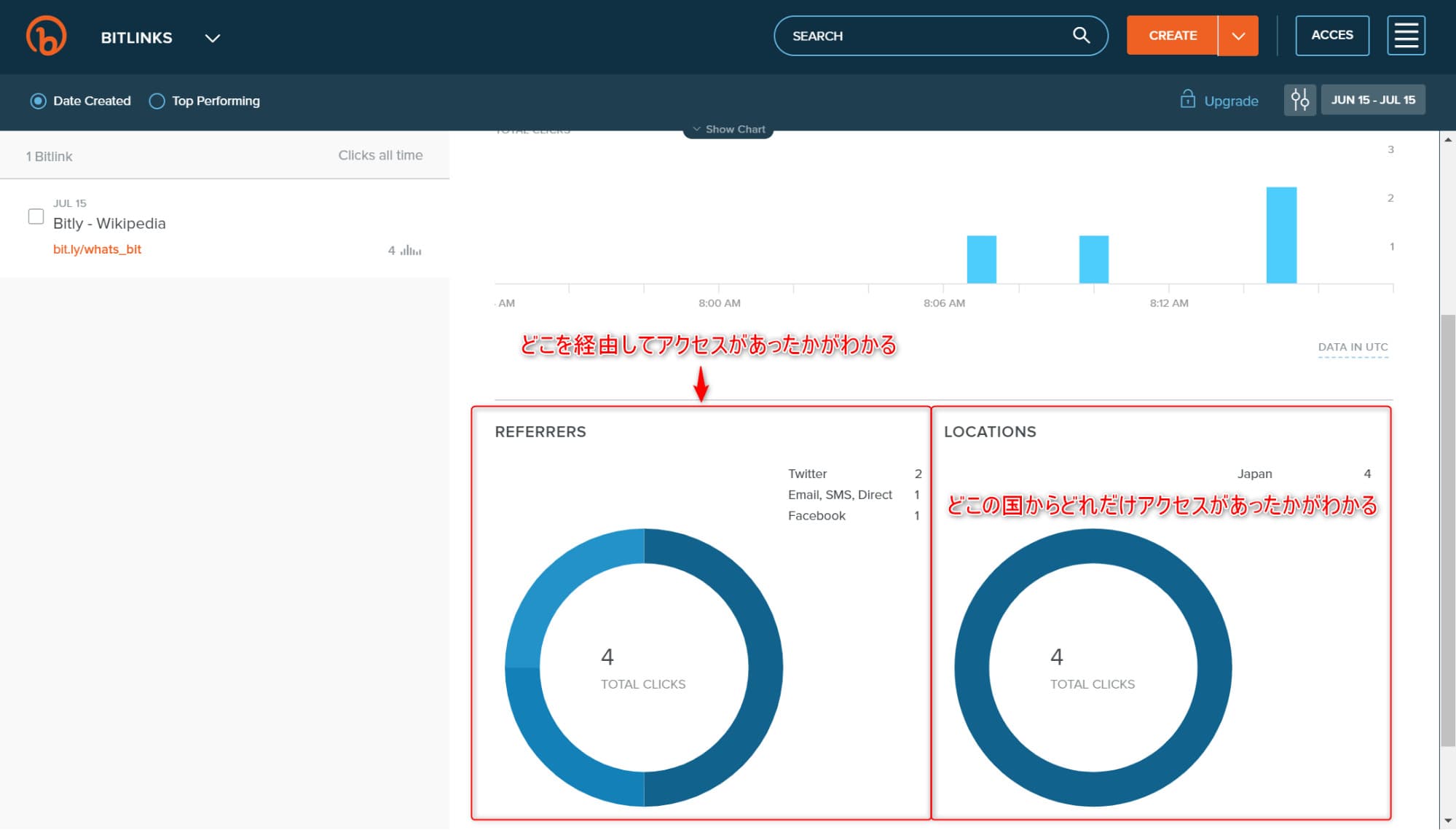
末尾に「+」をつければ誰でもアクセス解析がみれる
無料で使えて便利なBitly(ビットリー)ですが、短縮したURLの末尾に「+」をつければアクセス解析ページがみれることにご注意ください。
例えば、この記事のURLを短縮した「https://bit.ly/2SBBjgv」の末尾に+(プラス)をつけた「https://bit.ly/2SBBjgv+」をクリックいただくと、クリック数などのアクセス状況がご覧いただけます。
※無料アカウントでログインしていれば、グラフも表示されます。
その他のBitly(ビットリー)の使い方まとめ
短縮したURLを一覧から隠す
- 該当URLの左側をチェック
- 右画面の「HIDE」をクリック
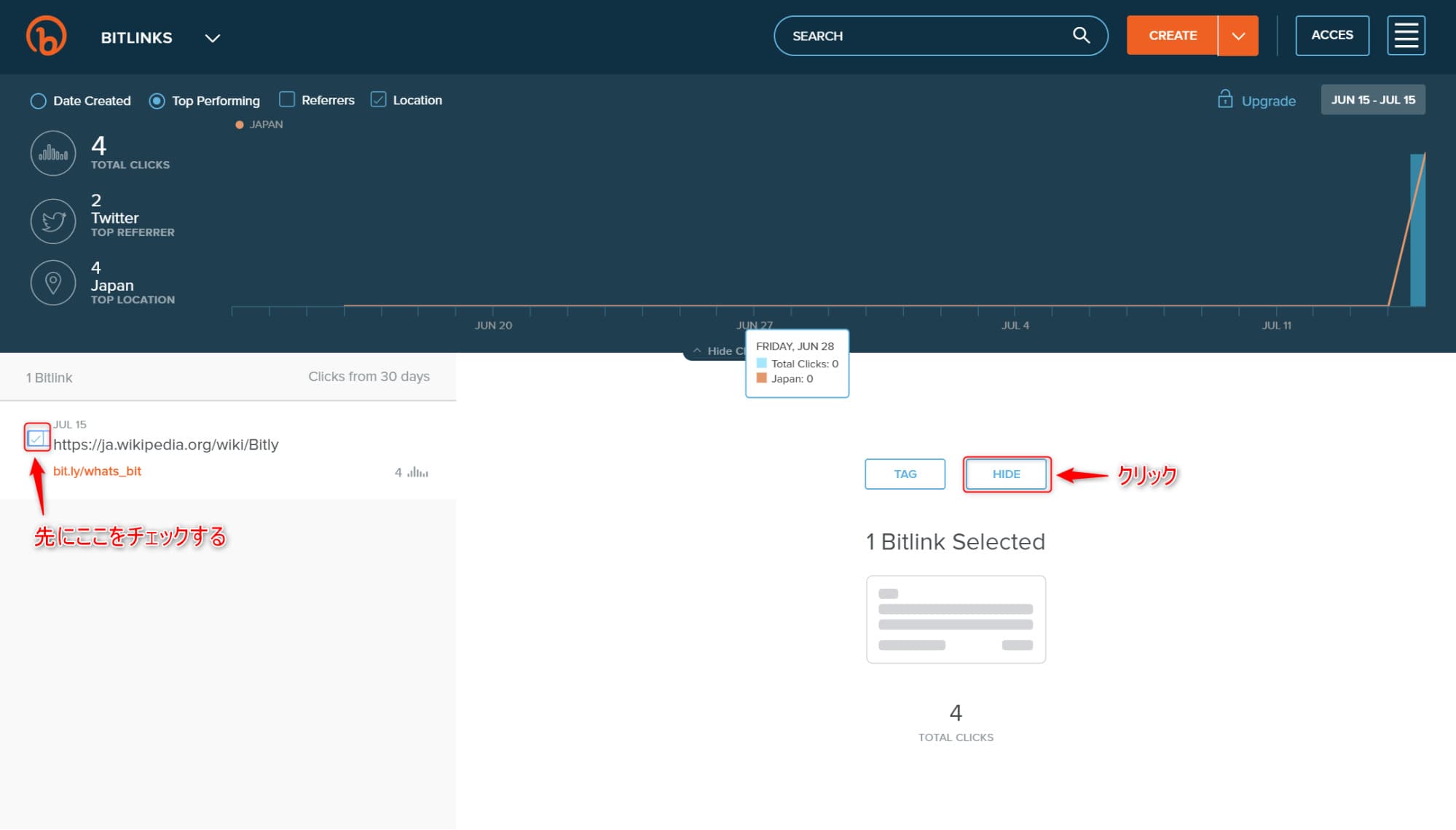
- 「CONFIRM」をクリック
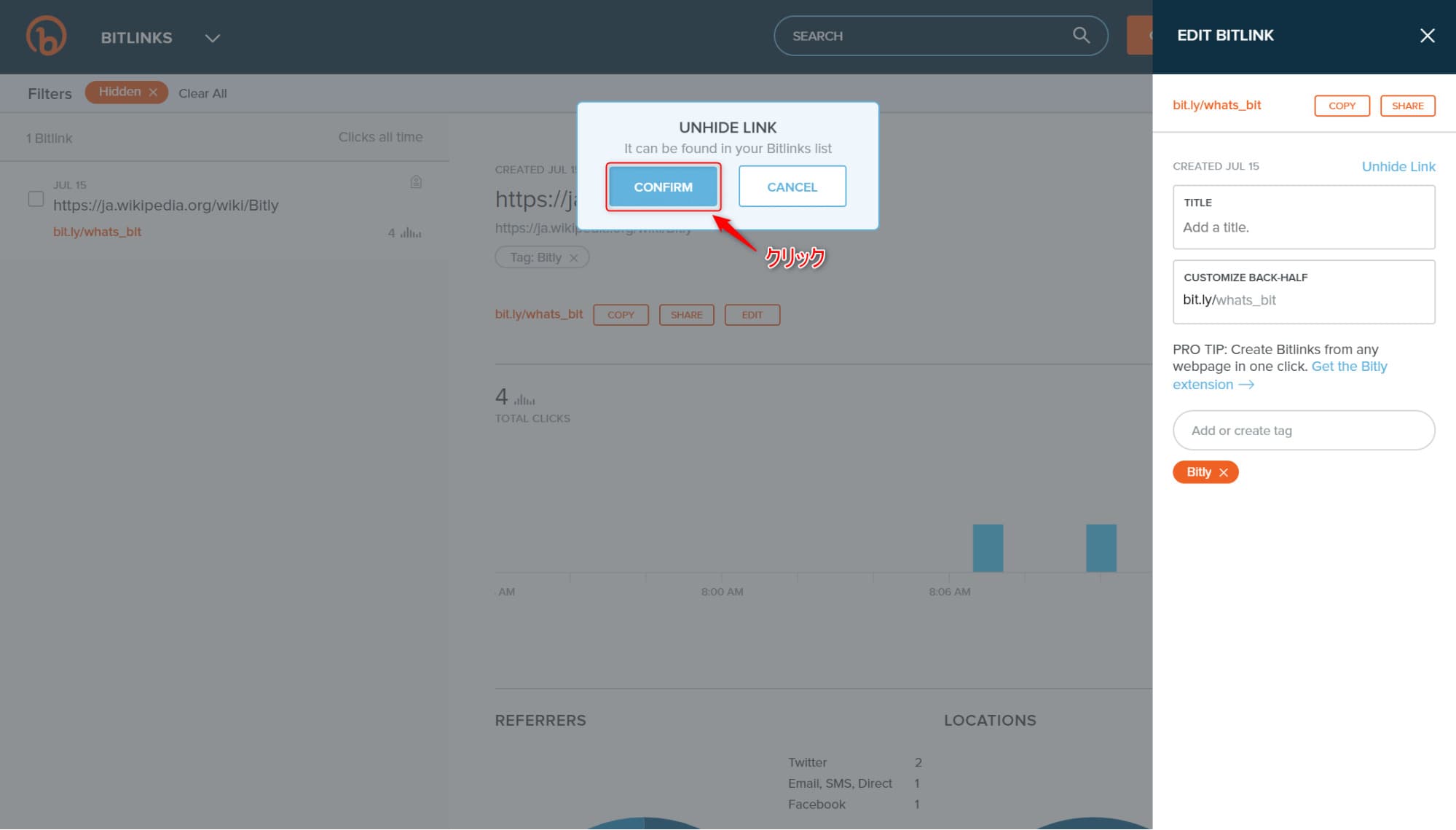
隠した短縮URLを確認する
- 右上のスライダーをクリック
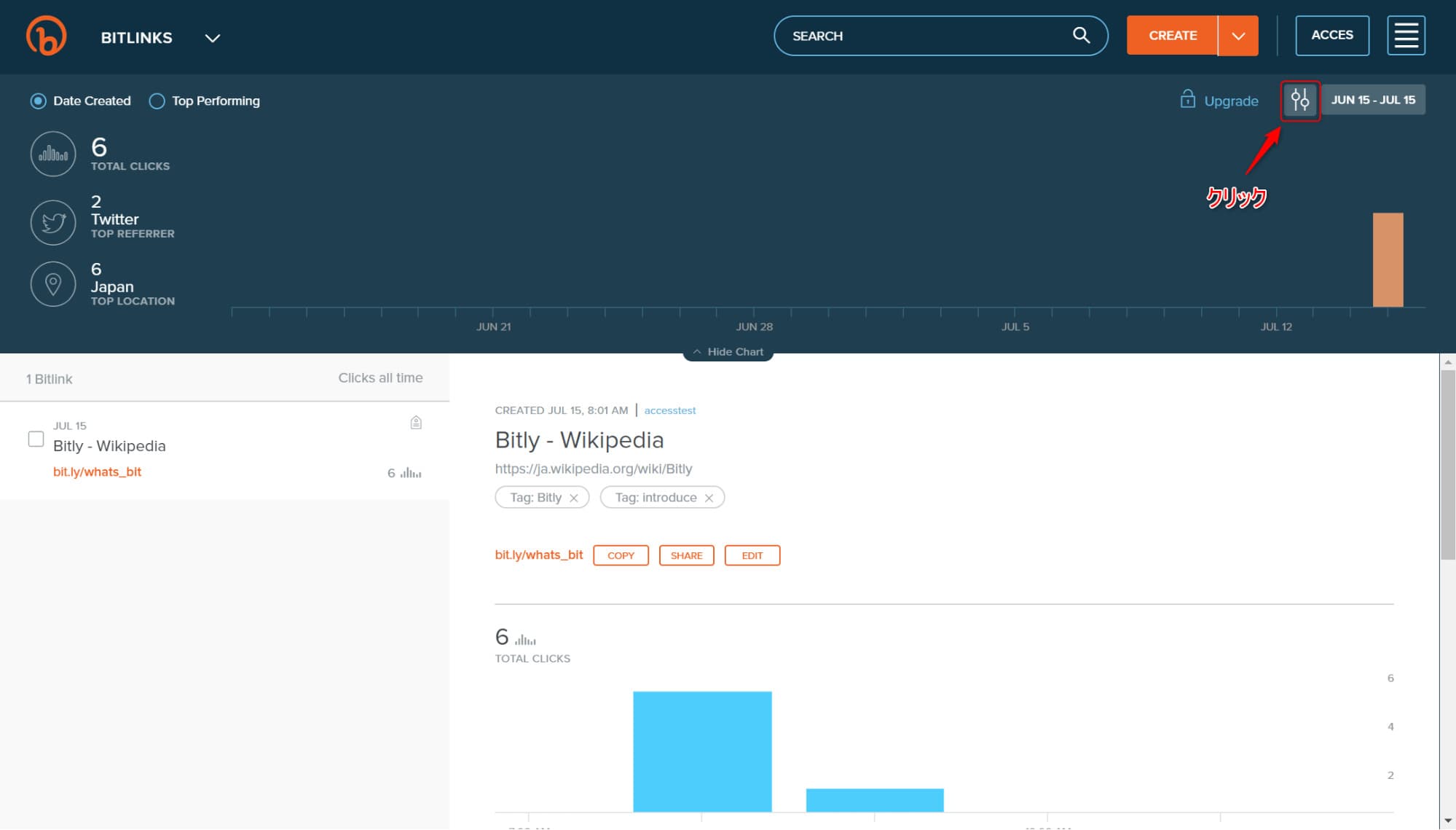
- 「Only Hidden Bitlinks」にチェックマークをつける
- 「APPLY」をクリック
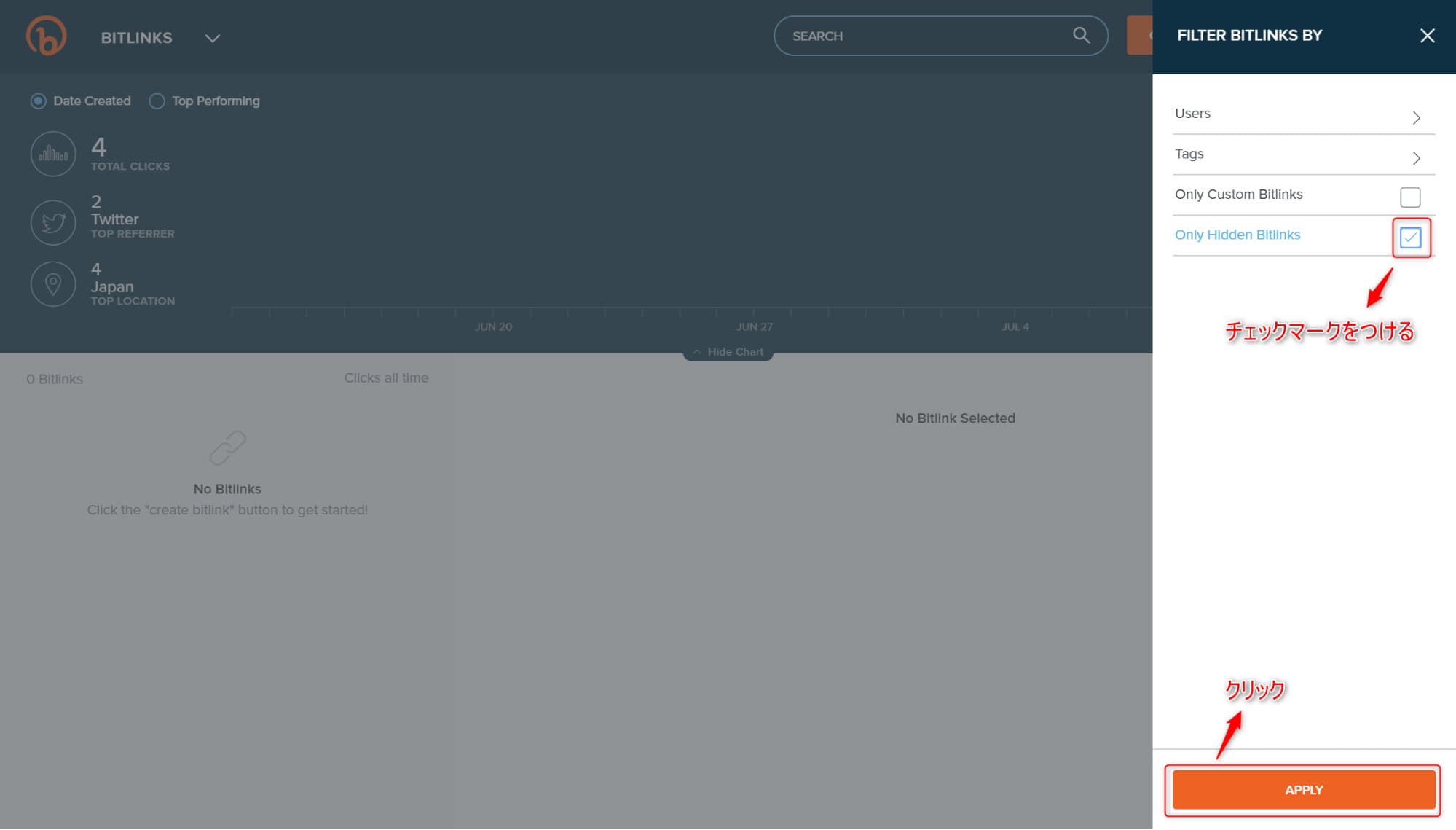
隠した短縮URLを再表示させる
- 「EDIT」をクリック
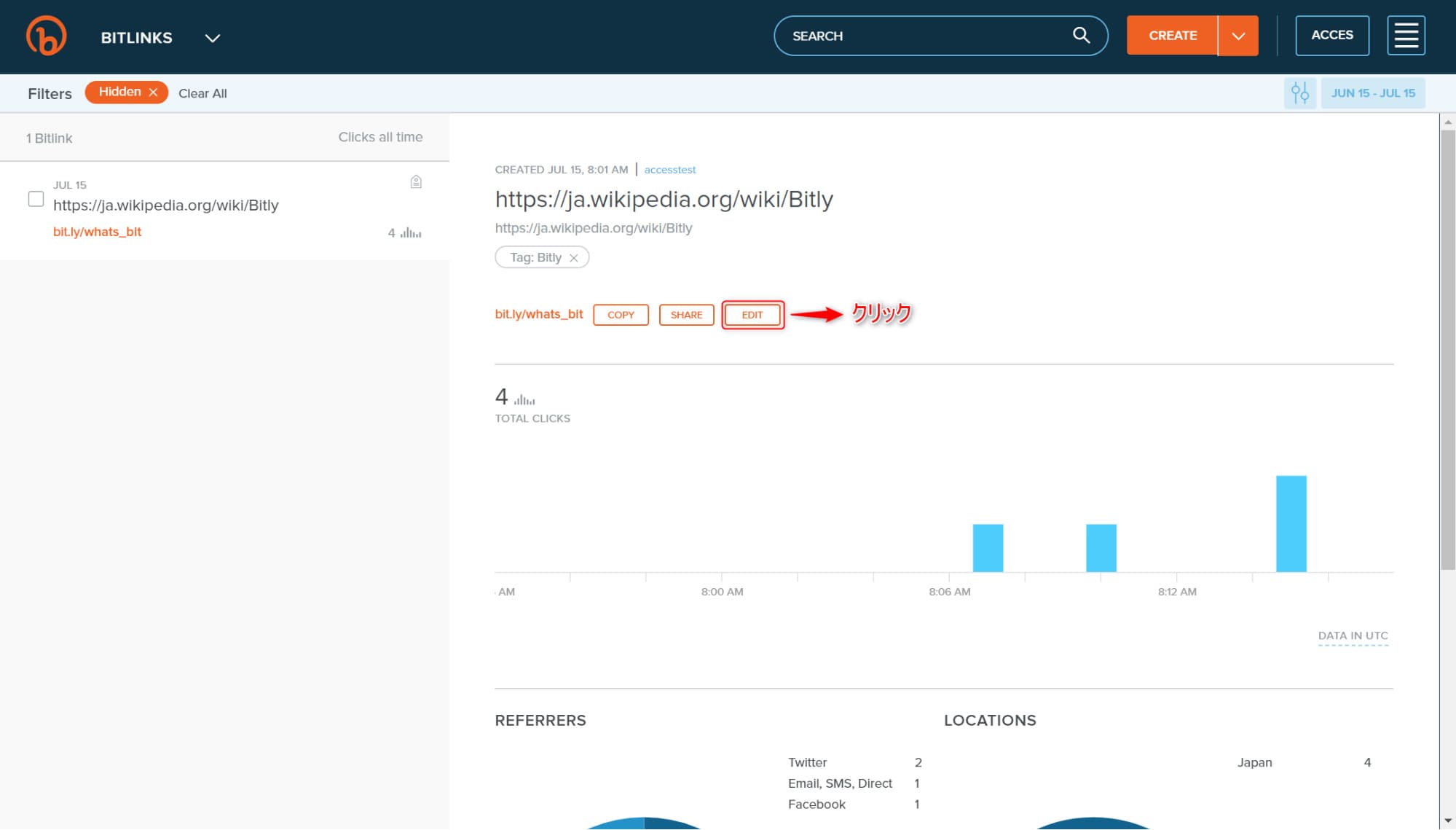
- 「Unhide Link」をクリック
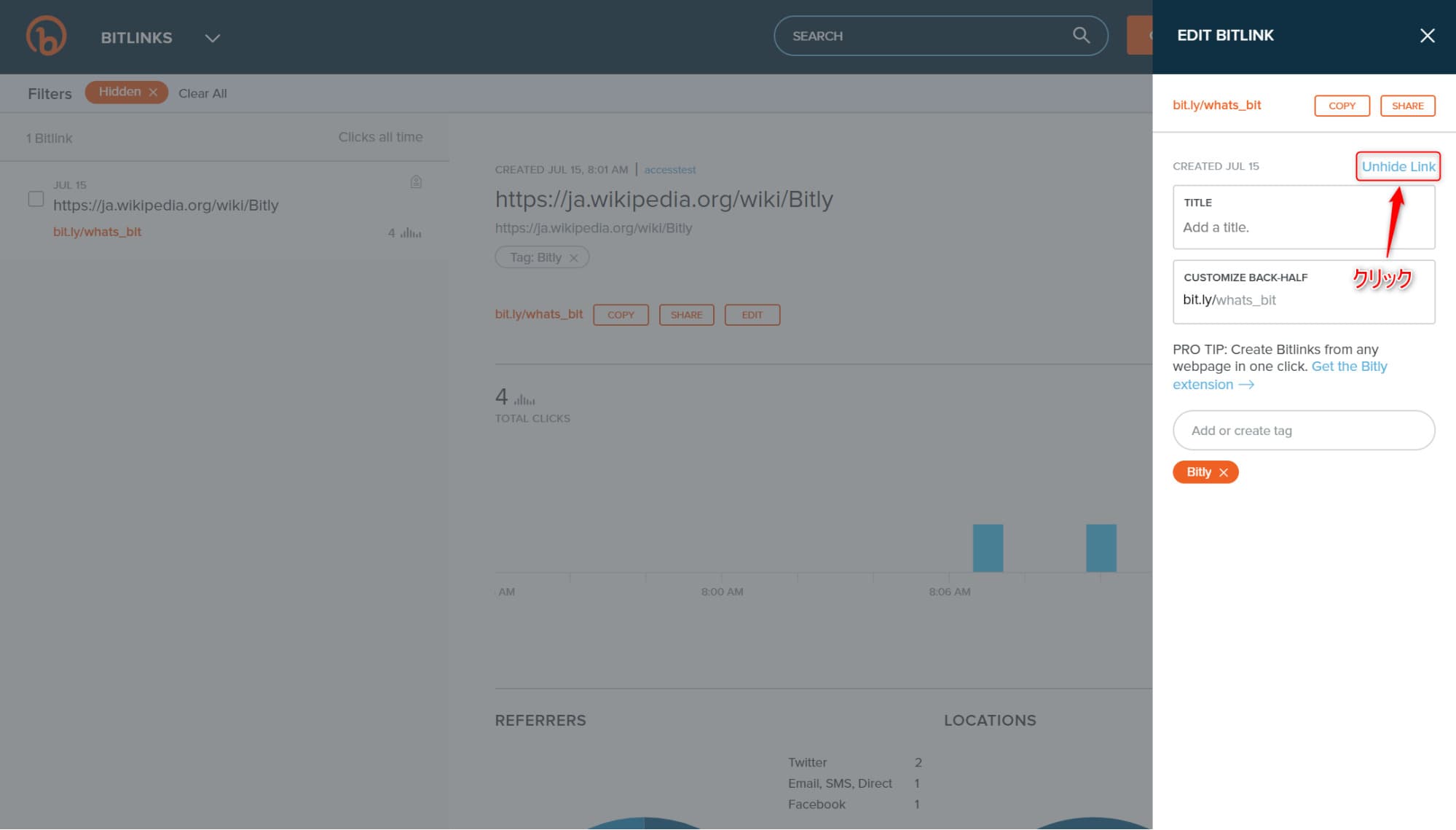
- 「CONFIRM」をクリック
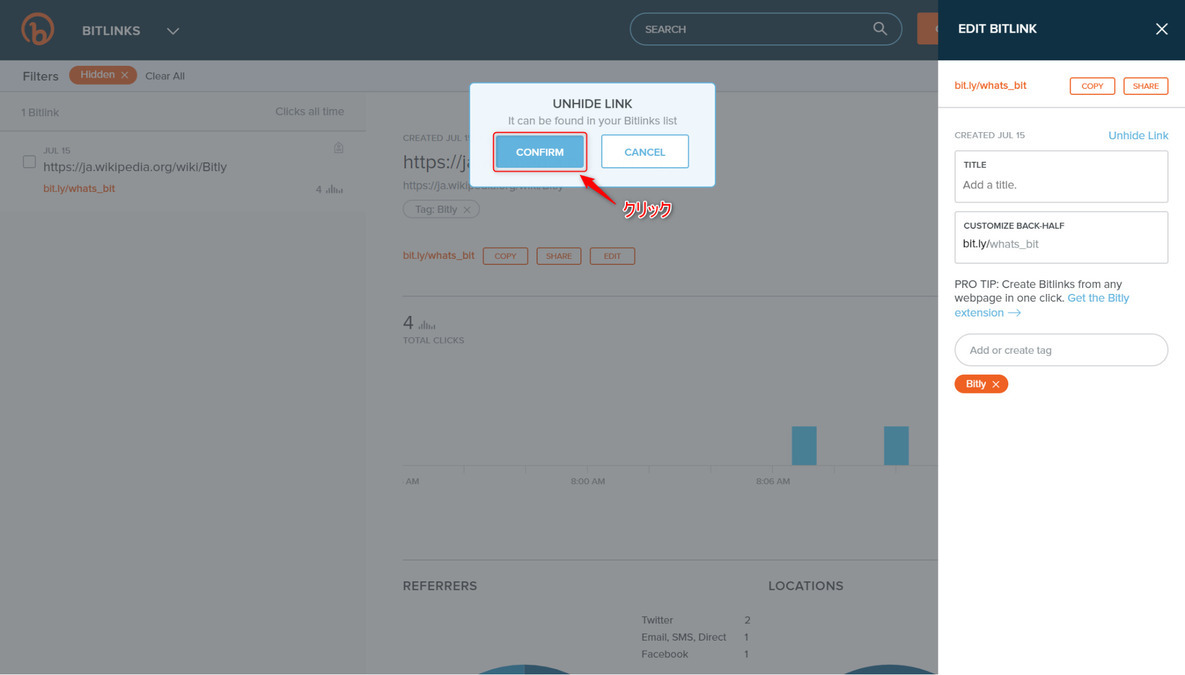
タグ付けする
- 該当URLの左側をチェック
- 右画面の「TAG」をクリック
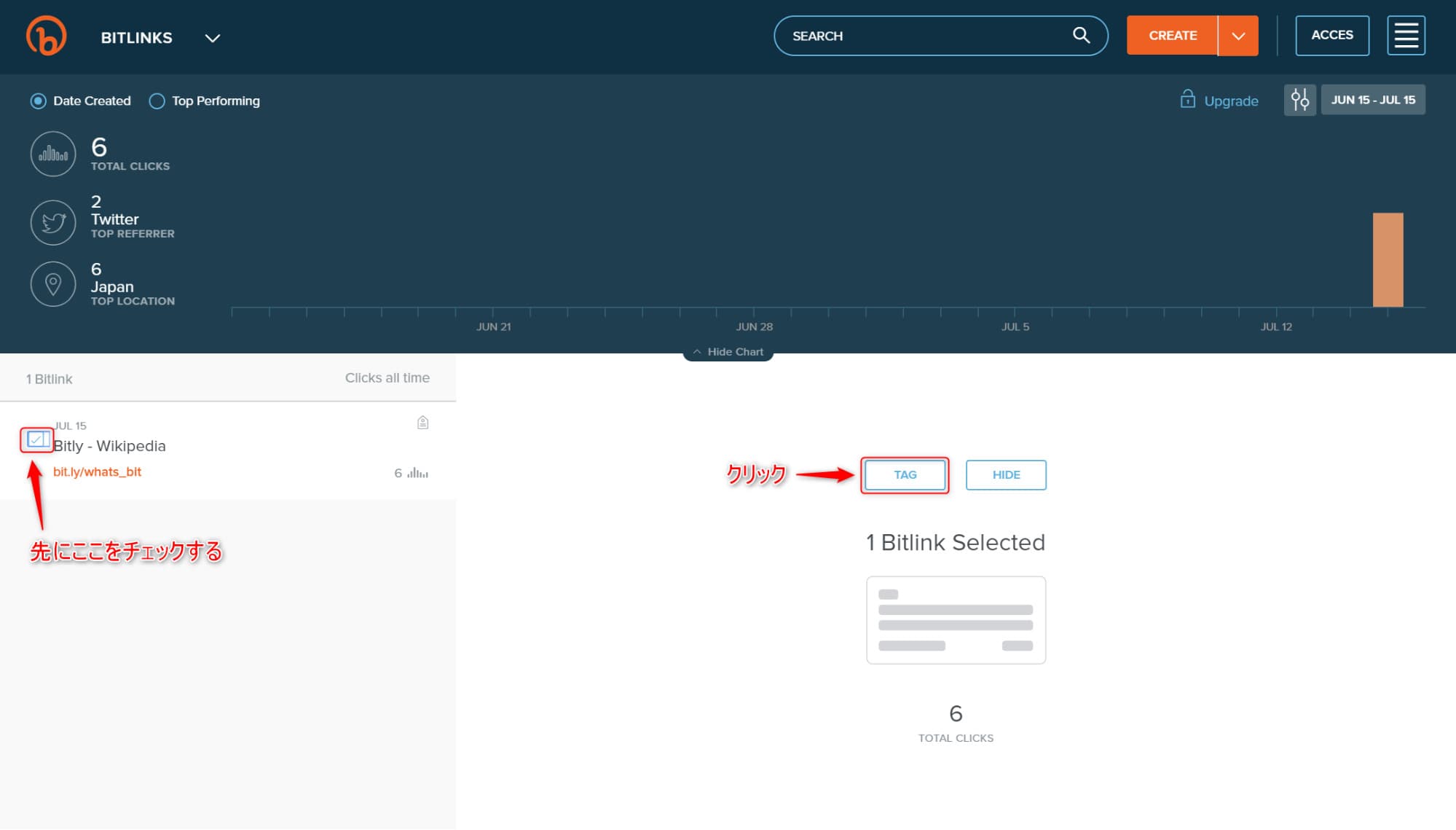
- タグ名を入力
- 「SAVE」をクリック
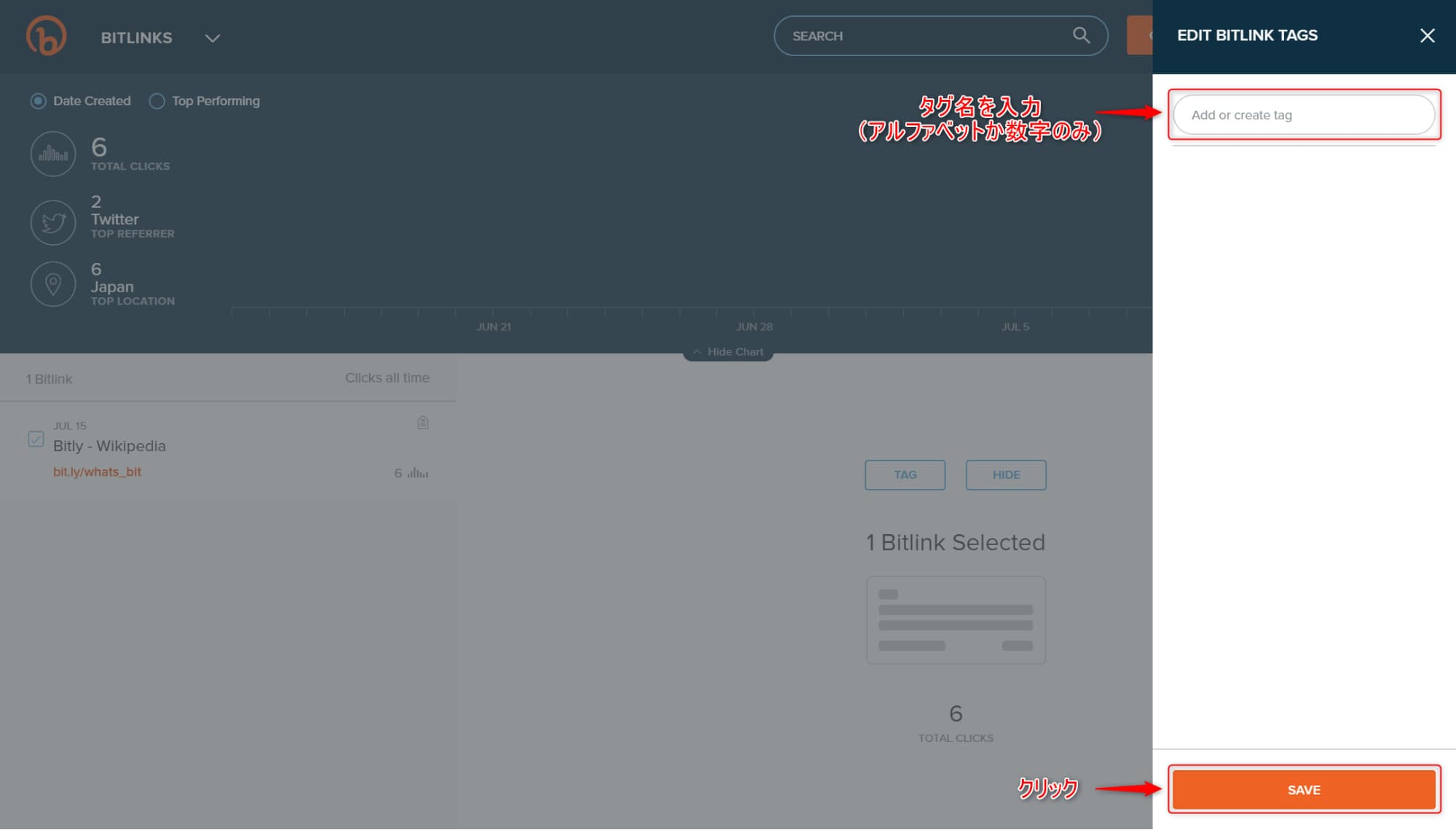
タグで検索する
- 右上のスライダーをクリック
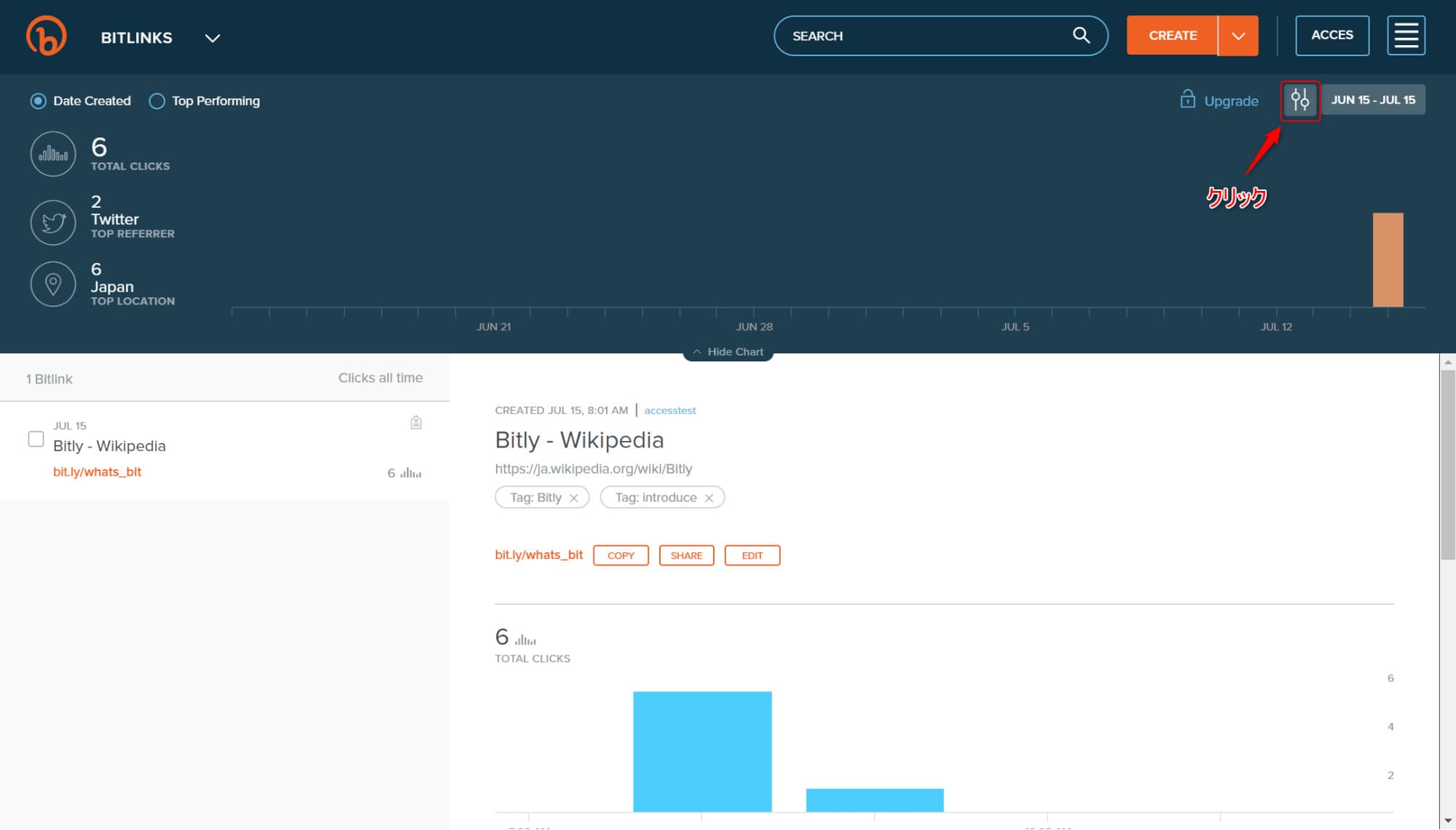
- 検索したいタグにチェックマークをつける
- 「APPLY」をクリック
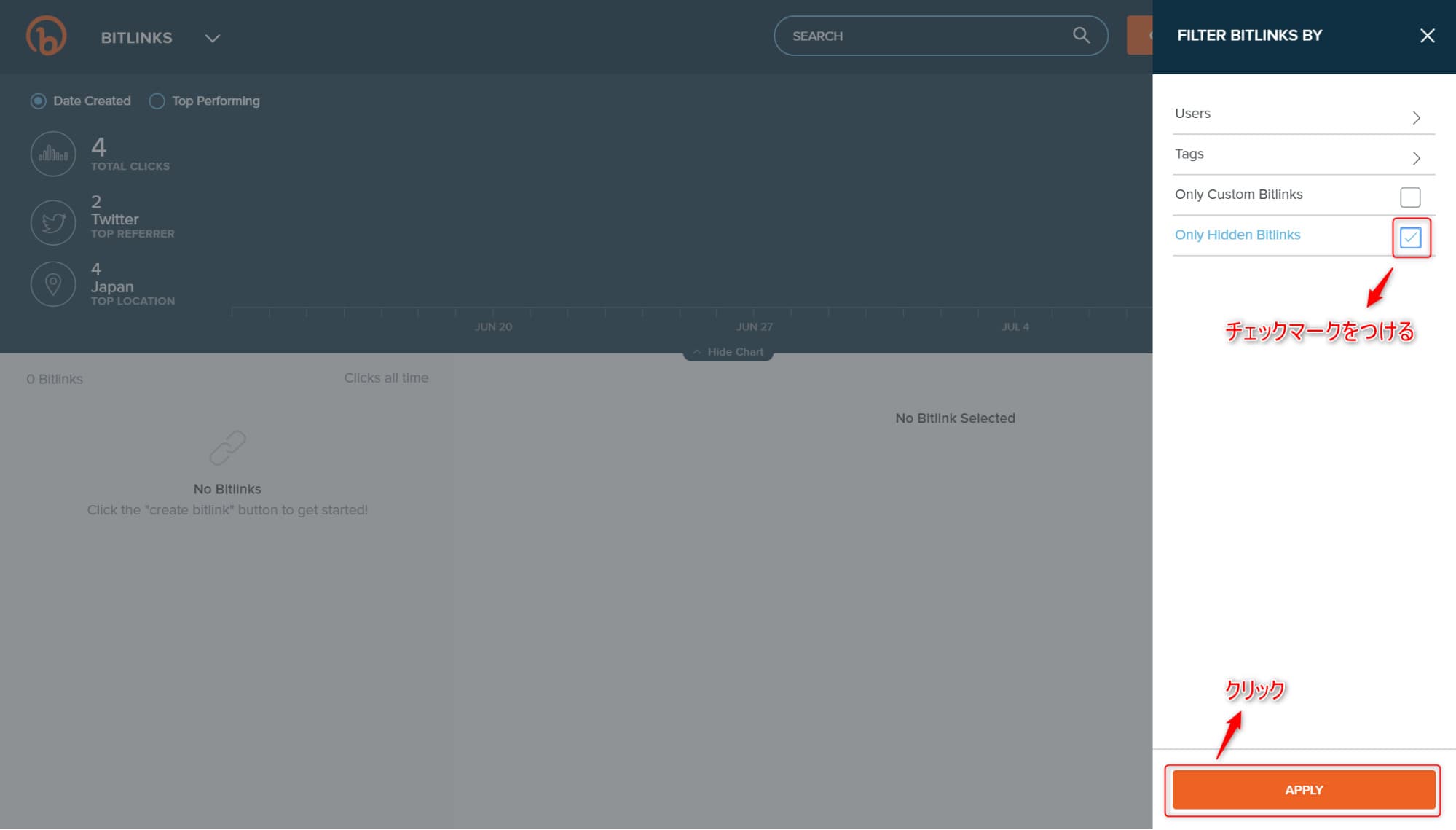
- 「APPLY」をクリック
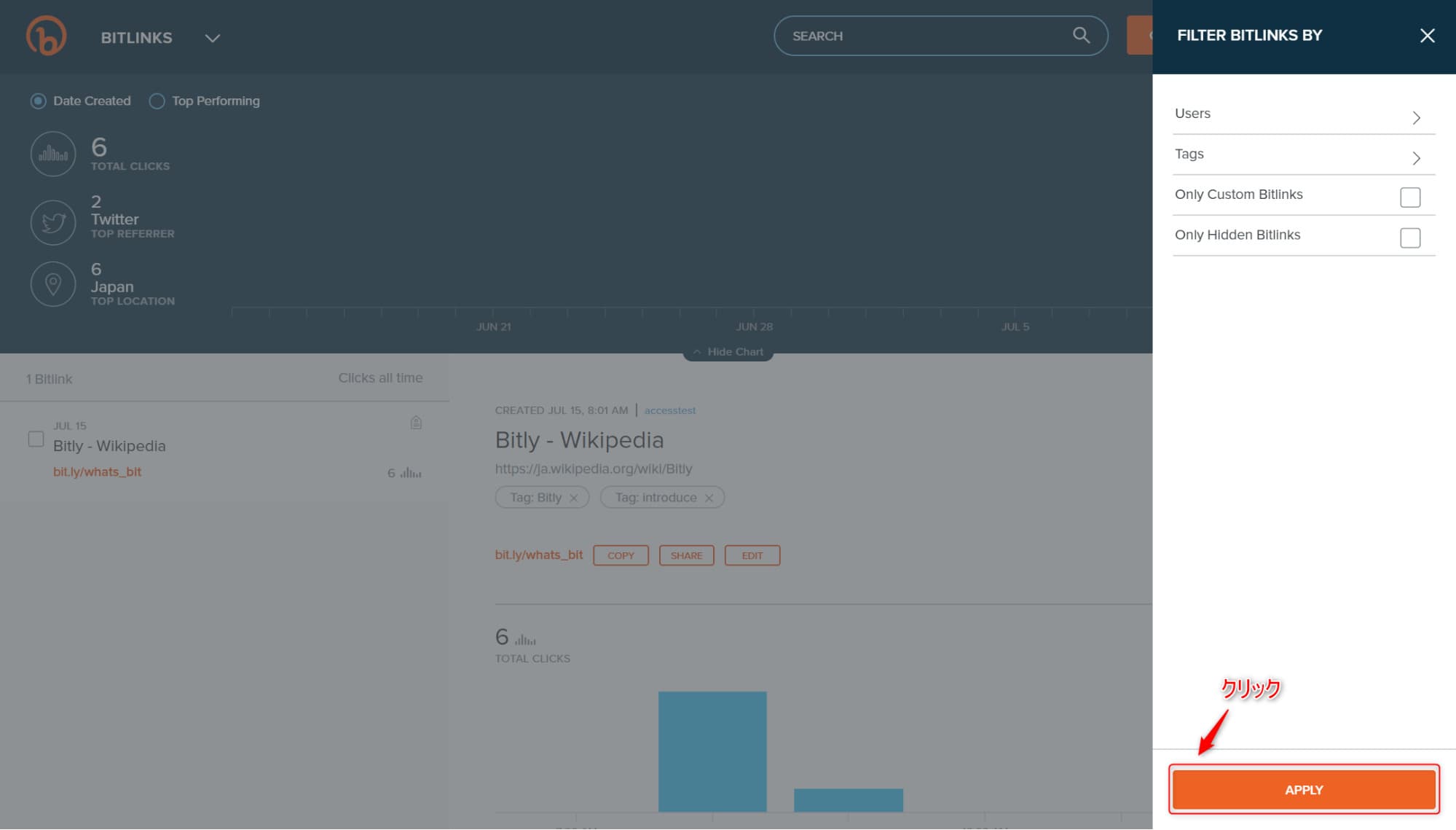
注意事項
- ログインせずにトップ画面で短縮したURLは、クリック数計測の対象にならない
- サイトは英語版のみ
- 無料版だと月間の短縮数に制限がある
まとめ
本記事では、URL短縮サービス「Bitly(びっとりー)」の使い方を解説しました。画面はすべて英語ですが、無料でアクセス解析までやれてしまうURL短縮サービスのため、すごく使い勝手がいいところが特徴です。
アカウント登録しなくても使えるので、長いURLアドレスを短くできずにお困りの方は、ぜひ一度使ってみてくださいね。